win10系统登陆不了QQ的设置方法
时间:2019-07-26 作者:win7纯净版 来源:http://www.0731mm.com
今天和大家分享一下win10系统登陆不了QQ问题的解决方法,在使用win10系统的过程中经常不知道如何去解决win10系统登陆不了QQ的问题,有什么好的办法去解决win10系统登陆不了QQ呢?小编教你只需要 1、打开百度,在框中搜索qq两字母。然后在搜索结果中会出现一个快捷的下载按钮,点击此按钮下载即可,在这里下载的软件绝对是权威的; 2、如果下载安装之后仍然不成功,很可能是失败的qq运行时有残留的进程,导致无法开启新的软件。出现这种情况,要打开任务管理器结束qq进程,然后再重新打开就可以了;下面就是我给大家分享关于win10系统登陆不了QQ的详细步骤::
解决方法:
1、打开百度,在框中搜索qq两字母。然后在搜索结果中会出现一个快捷的下载按钮,点击此按钮下载即可,在这里下载的软件绝对是权威的;
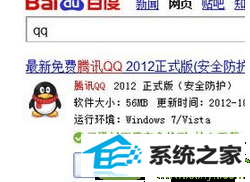
2、如果下载安装之后仍然不成功,很可能是失败的qq运行时有残留的进程,导致无法开启新的软件。出现这种情况,要打开任务管理器结束qq进程,然后再重新打开;
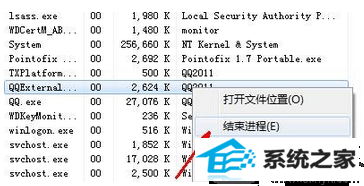
3、如果依然不奏效,要考虑一下是不是系统组策略里禁止了软件的运行。如果你打开qq时系统是这样提示的,说明这种可能性很大;

4、点击开始按钮,点击运行,在运行框中输入gpedit.msc,然后点击确定;
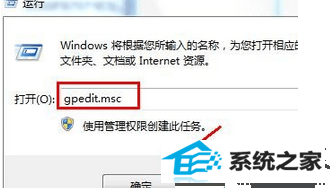
5、打开组策略编辑器后,点击用户配置,管理模板,在管理模板下有一个系统选项,用鼠标点击一下在右表中出现一列选项;
6、在右边选项中,找到这样一个选项,即不要运行指定的应用程序,用鼠标左键双击打开;
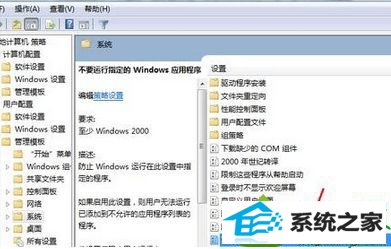
7、如果发现是已启用,然后点击下面的显示按钮,打开显示内容之后如果发现有如图所示的样子,即qq程序已经被系统禁用了,要点击确定之后,点击设置界面上的未配置选项。最后点击确定退出。
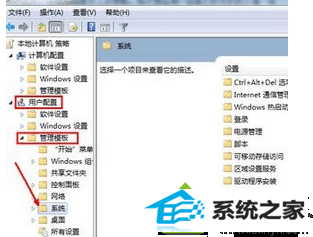
下一篇:win10系统电脑不能装xp的修复教程
 萝卜家园Win7 完整装机版32位 2020.07
萝卜家园Win7 完整装机版32位 2020.07萝卜家园Win7 完整装机版32位 2020.07关闭smartscreen筛.....
2020-06-13 深度技术Window7 64位 完美纯净版 v2020.03
深度技术Window7 64位 完美纯净版 v2020.03深度技术Window7 64位 完美纯净版 v2020.03系统精简了部分不常用的系统组件和文件(如帮助文件、冗余输入法等),添加安装华文行楷、华文新魏、方正姚体、汉真广标等常用字体。系统稳.....
2020-03-03 深度技术Ghost Win11 64位 专业纯净版 2021.09
深度技术Ghost Win11 64位 专业纯净版 2021.09深度技术Ghost Win11 64位 专业纯净版 2021.09默认关闭局域网共享、科学的预订分区设置、共享访问禁止空密码登陆,系统安全简单快速,全程无需值守,安装完成即永久激活,支持在线更.....
2021-08-10 系统之家Win7 大师装机版 2020.12(32位)
系统之家Win7 大师装机版 2020.12(32位)系统之家Win7 大师装机版 2020.12(32位)调整优化开始菜单应用布局和调整任务栏一些图标状态关闭允许网站通过访问我的语言列表提供本地相关内容,禁用多余服务组件,删除多余文档和系.....
2020-12-03 深度技术WinXP 珍藏装机版 2020.06
深度技术WinXP 珍藏装机版 2020.06深度技术WinXP 珍藏装机版 2020.06通过数台不同硬件型号计算机测试安装均无蓝屏现象,硬件完美驱动,自动安装驱动、优化程序,实现系统的最大性能,集成了大量驱动,也可以适应其它.....
2020-06-02
栏目专题推荐
win7纯净版系统推荐
更多+win7纯净版排行
更多+系统教程推荐
- 1win10系统程序未响应假死机的办法介绍
- 2雨木林风详解win10系统谷歌邮箱打不开的方法
- 3win7系统上Edge浏览器不显示收藏夹栏该如何办?
- 4快速操作win8系统登录ERp报错Autoation错误-K3ResLoader.Loader的的
- 5小马教你win10系统网络适配器不见的教程
- 6win7磁盘写入错误如何办|win7磁盘写入错误的处理办法
- 7小编修复win10系统不能格式化C盘的技巧
- 8针对绝地求生卡顿如何处理win7系统图解介绍
- 9win10系统将ppt转成word的详细步骤
- 10主编设置win10系统笔记本u盘第二次插入电脑无法被识别的办法
- 11帮您修复win8系统ie停止工作的技巧
- 12大神教您win10系统笔记本设置电源的技巧
- 13win10系统装完系统后开机自动进入pe界面的图文步骤
- 14win7版本过期如何办|win7版本过期处理办法
- 15教您win10系统windows服务被流氓软件注册的方法
